在处理Word文档时,我们经常需要调整页面背景颜色以适应不同的视觉需求或打印要求,有时候我们可能想要去除已经设置的页面底色,恢复为默认的白色背景,以下是几种常见的方法来帮助你在Word中去掉底色:
1. 使用“设计”选项卡中的“页面颜色”功能
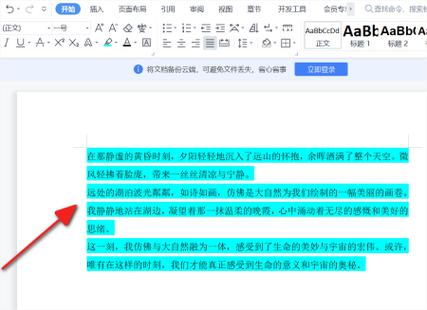
这是最直接也是最常用的方法之一。
步骤:
1. 打开你的Word文档。
2. 点击顶部菜单栏中的“设计”选项卡。
3. 在“设计”选项卡下,找到并点击“页面颜色”按钮(通常是一个带有下拉箭头的小图标)。
4. 在下拉菜单中选择“无颜色”,这样整个文档的背景就会变成白色。
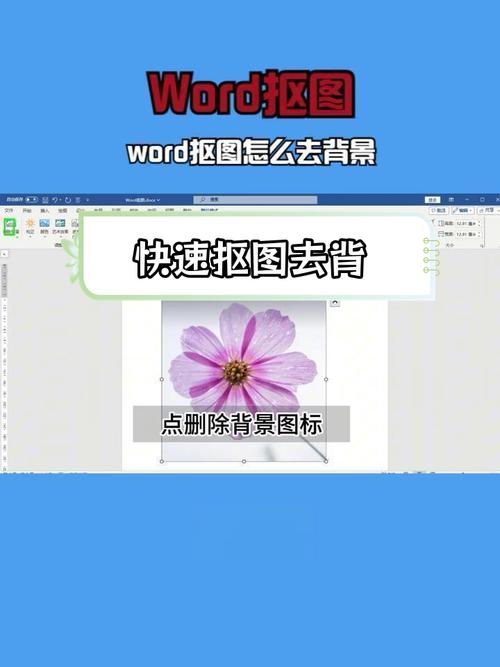
2. 通过“页面布局”选项卡设置
如果你使用的是较新版本的Word,还可以尝试这种方法。
步骤:
1. 打开Word文档。
2. 点击“页面布局”选项卡。
3. 在“页面背景”组里,点击“页面颜色”。
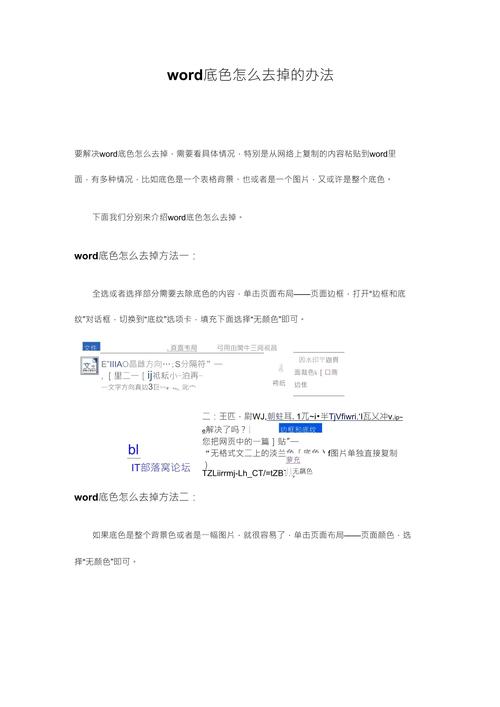
4. 从弹出的颜色面板中选择“无颜色”。
3. 修改文档主题颜色
如果你发现上述方法无效,可能是因为文档应用了特定的主题样式,其中包含了背景色的设定。
步骤:
1. 转到“设计”选项卡。
2. 在右侧点击“主题”旁边的小箭头展开更多选项。
3. 浏览可用的主题,选择一个没有预设背景色的主题,或者自定义一个主题,在其中将背景色设置为白色。
4. 利用“格式刷”工具
如果只有部分文本或段落被设置了背景色,你可以使用格式刷来快速清除这些格式。
步骤:
1. 选中一段正常文字(即没有背景色的文字)。
2. 双击“开始”选项卡下的“格式刷”图标。
3. 用鼠标指针点击或拖动过那些有背景色的文本,它们的背景色就会被移除。
5. 检查并删除页眉和页脚中的图片或图形对象
背景色可能是由插入到页眉或页脚中的图片造成的。
步骤:
1. 双击页眉或页脚区域进入编辑模式。
2. 检查是否有任何图片或形状对象,如果有,删除它们。
6. 使用VBA宏脚本
对于高级用户来说,编写一个简单的VBA宏可以批量去除文档中的所有背景色。
示例代码:
```vba
Sub RemoveBackgroundColor()
Dim doc As Document
Set doc = ActiveDocument
Dim para As Paragraph
For Each para In doc.Paragraphs
para.Shading.Texture = wdTextureNone
para.Shading.ForeColor.Scheme = wdAuto
para.Shading.BackColor.Scheme = wdAuto
Next para
End Sub
```
使用方法:按Alt + F11 打开VBA编辑器,插入新模块,粘贴上述代码,然后运行宏。
相关问答FAQs
Q1: 如果我只想去掉特定段落的背景色怎么办?
A1: 你可以直接选中那个段落,然后按照前面提到的第一种方法(通过“设计”>“页面颜色”)将其背景色更改为“无颜色”。
Q2: 我使用的是旧版本的Word软件,界面不太一样,该怎么办?
A2: 对于老版本的Word,基本的操作逻辑是相似的,你可以寻找类似于“格式”、“背景”等词汇的功能区进行操作,如果找不到确切的位置,建议查阅该版本Word的帮助文档或是在线搜索具体的操作指南。
以上内容就是解答有关word怎么把底色去掉的详细内容了,我相信这篇文章可以为您解决一些疑惑,有任何问题欢迎留言反馈,谢谢阅读。
内容摘自:https://news.huochengrm.cn/cyzd/18290.html
